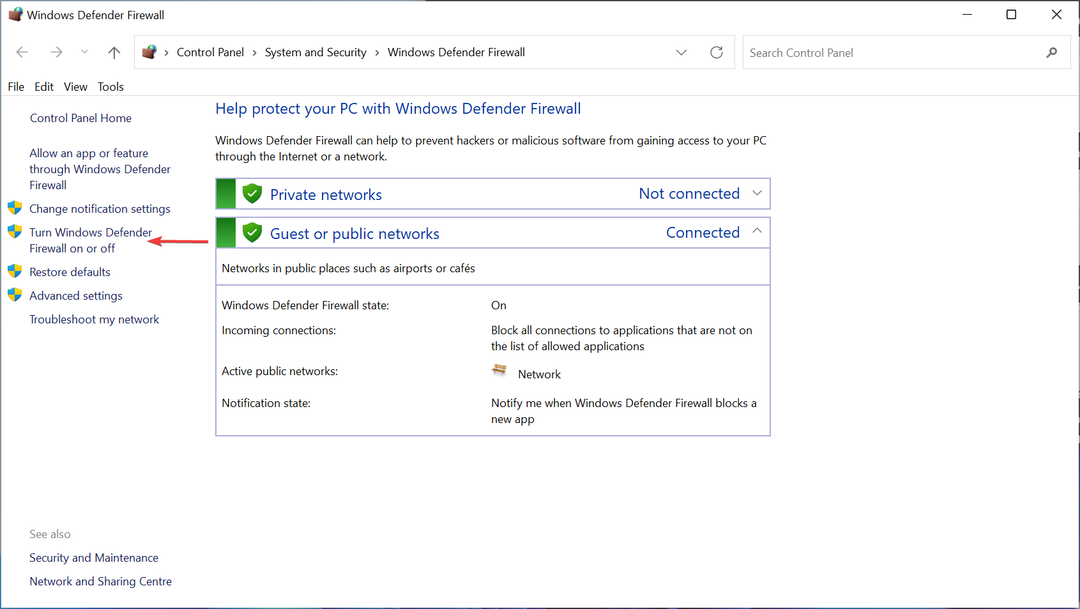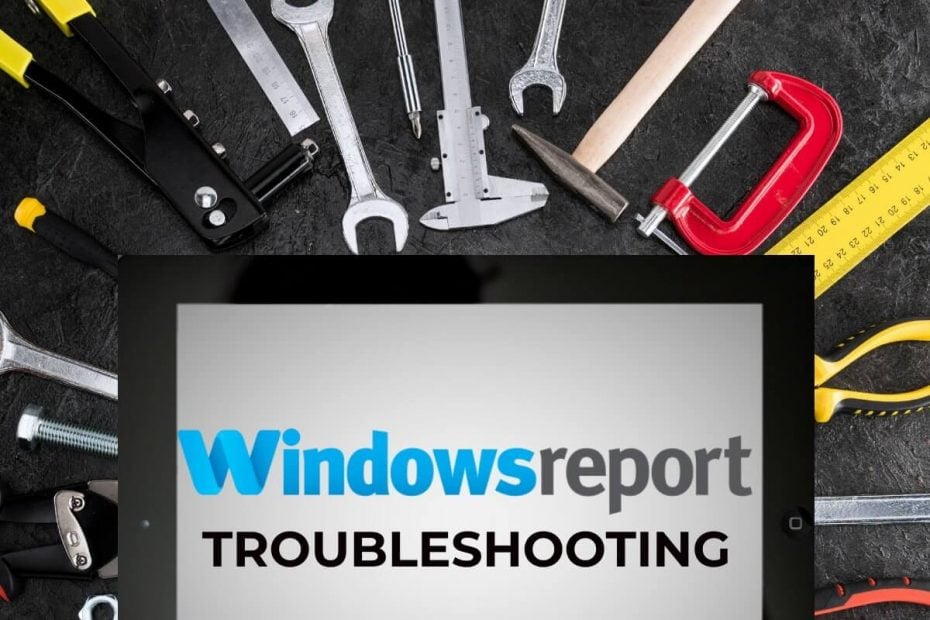
ეს პროგრამა გამოასწორებს კომპიუტერის ჩვეულებრივ შეცდომებს, დაგიცავთ ფაილების დაკარგვისგან, მავნე პროგრამებისგან, აპარატურის უკმარისობისგან და მაქსიმალურად შესრულდება თქვენი კომპიუტერი შეასწორეთ კომპიუტერის პრობლემები და ამოიღეთ ვირუსები ახლა 3 მარტივ ეტაპზე:
- ჩამოტვირთეთ Restoro PC Repair Tool რომელსაც გააჩნია დაპატენტებული ტექნოლოგიები (პატენტი ხელმისაწვდომია) აქ).
- დააჭირეთ დაიწყეთ სკანირება Windows– ის პრობლემების მოსაძებნად, რომლებიც შეიძლება კომპიუტერში პრობლემებს იწვევს.
- დააჭირეთ შეკეთება ყველა თქვენი კომპიუტერის უსაფრთხოებასა და მუშაობაზე გავლენის მოსაგვარებლად
- Restoro გადმოწერილია 0 მკითხველი ამ თვეში.
Sky Go არის ნაკადი პროგრამა, რომელიც მომხმარებლებს საშუალებას აძლევს უყურონ Sky შინაარსს თავიანთ Windows სამუშაო მაგიდაზე და ნოუთბუქებში. ამასთან, ზოგიერთმა მომხმარებელმა Sky ფორუმზე თქვა, რომ ამ აპლიკაციის დაწყებას ვერ შეძლებს. სხვა მომხმარებლებისთვის Sky Go აპი შეიძლება შეწყვიტოს შინაარსის თამაში. აქ მოცემულია Windows 10 რეზოლუცია, რომლის საშუალებითაც შეგიძლიათ დააფიქსიროთ Sky Go აპი, რომელიც არ იწყებს ან თამაშობს შინაარსს.
როგორ შეუძლიათ მომხმარებლებს შეასწორონ Sky Go?
1. წაშალეთ CiscoVideoGuard და გადააყენეთ Sky Go
- ბევრმა მომხმარებელმა თქვა, რომ მათ დააფიქსირეს Sky Go CiscoVideoGuard- ის საფუძვლიანი ამოღებით და Sky Go- ს ხელახლა ინსტალაციით. პირველი, დაიწყეთ Run Windows key + R ცხელი ღილაკით.
- ჩაწერეთ "appwiz.cpl" Run- ის ღია ყუთში და აირჩიეთ კარგი ვარიანტი.
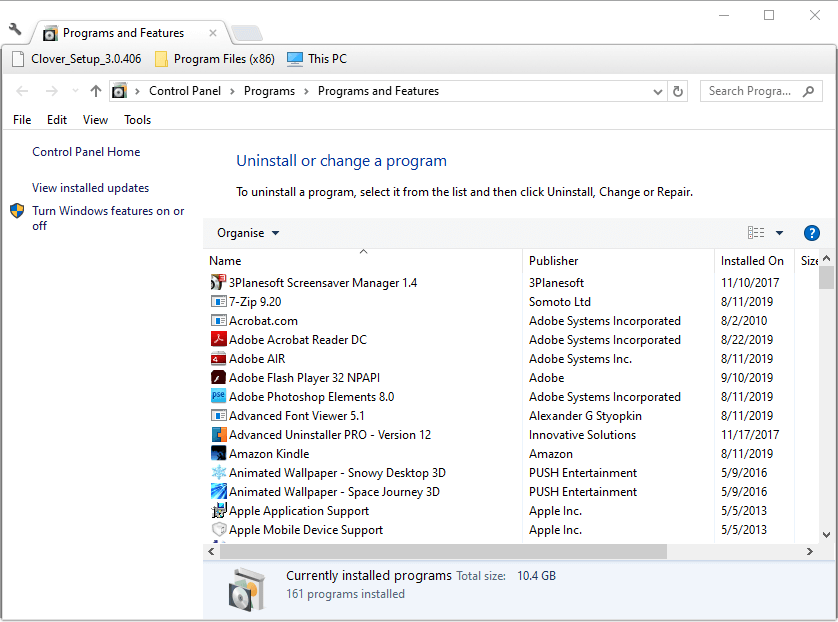
- პირველი, აირჩიეთ CiscoVideoGuard; და დააჭირეთ ღილაკს წაშალეთ ღილაკი
- აირჩიეთ დიახ ვარიანტი.
- CiscoVideoGuard– ის ინსტალაციის შემდეგ, აირჩიეთ SkyGo და დააჭირეთ ღილაკს წაშალეთ.
- დააჭირეთ დიახ Sky Go- ს დეინსტალაციის შემდგომი დადასტურებისთვის.
- შემდეგ მომხმარებლებს უნდა წაშალონ დარჩენილი VideoGuardPlayer და Sky Go საქაღალდეები. ამისათვის დააჭირეთ ღილაკს ფაილის მკვლევარი Windows 10 დავალების ზოლის ღილაკი.
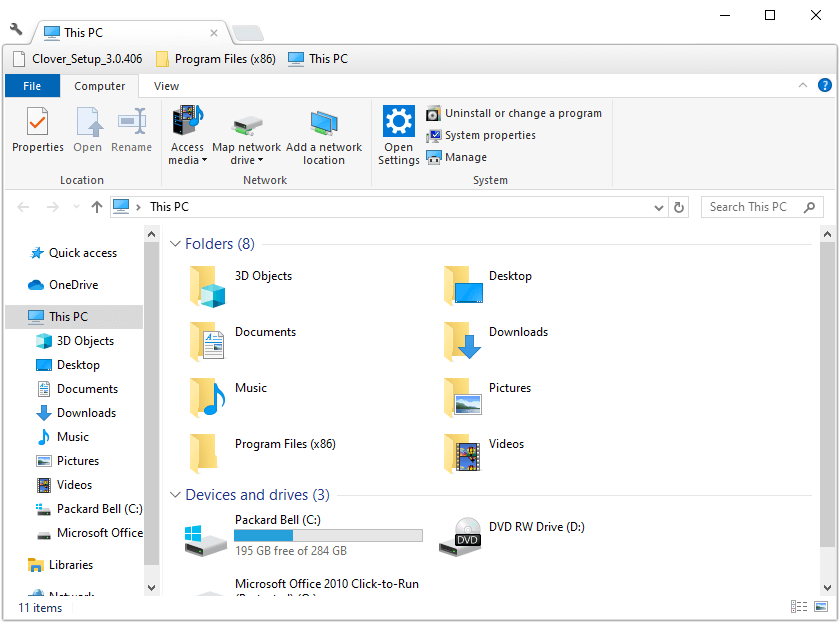
- გახსენით ეს საქაღალდის გზა File Explorer- ში: C:> მომხმარებელი> [მომხმარებლის საქაღალდე]> AppData> ადგილობრივი> Cisco.
- აირჩიეთ VideoGuardPlayer საქაღალდე და დააჭირეთ ღილაკს წაშლა ღილაკი
- შემდეგ გახსენით ეს საქაღალდე File Explorer- ში: C:> მომხმარებელი> [მომხმარებლის საქაღალდე]> AppData> LocalLow> Cisco.
- მარჯვენა ღილაკით დააწკაპუნეთ VideoGuardPlayer საქაღალდეზე და აირჩიეთ წაშლა.
- ამ გზაზე გახსენით როუმინგის საქაღალდე: C:> მომხმარებელი> [მომხმარებლის საქაღალდე]> AppData> როუმინგი.
- აქ აირჩიეთ Sky Go და Sky საქაღალდეები და დააჭირეთ ღილაკს წაშლა მათი წაშლის ღილაკი.
- დაბოლოს, გახსენით ჩამოტვირთვების საქაღალდე File Explorer- ში. აირჩიეთ ყველა SkyGoInstaller ფაილი იქ და დააჭირეთ ღილაკს წაშლა წაშლა.
- ამ საქაღალდეებისა და ფაილების წაშლის შემდეგ მომხმარებლებმა შეიძლება დაგჭირდეთ Recycle Bin- ის დაცლა. დააწკაპუნეთ ნაგვის ყუთზე სამუშაო მაგიდაზე და შემდეგ აირჩიეთ Ცარიელი ნაგვის ყუთი მისი გარკვევის ვარიანტი.
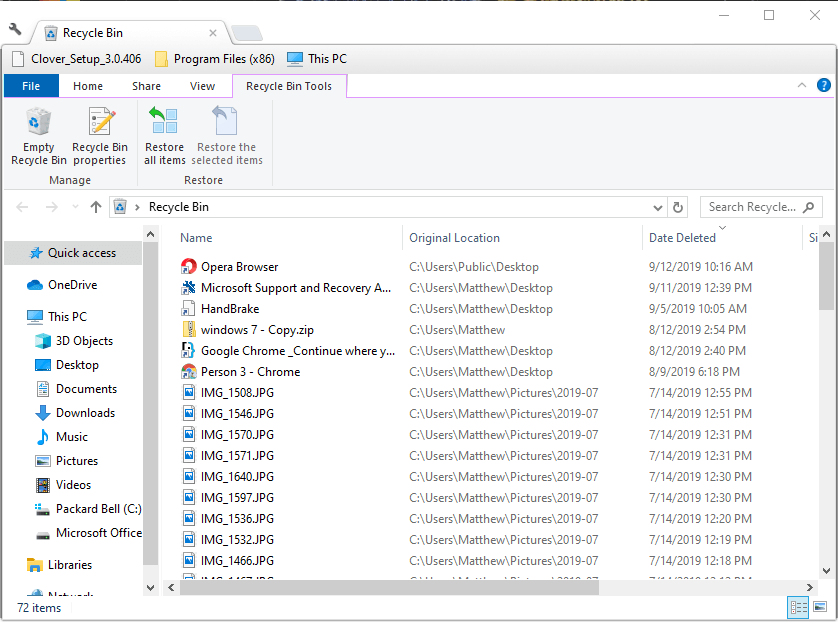
- გადატვირთეთ Windows სანამ გადავიდეთ Sky Go.
- შემდეგ დააჭირეთ ჩამოტვირთეთ ახლა Windows- ისთვის ზე Sky Go გვერდის ჩამოტვირთვა ინსტალატორის შენახვა აპისთვის. გადააყენეთ SkyGo ინსტალერით.
2. ეკრანის გადაღების საშუალებების დახურვა
- ეკრანის გადაღების საშუალებებს შეუძლიათ შეაჩერონ Sky Go- ს შინაარსის თამაში. დარწმუნდით, რომ სკრინშოტის პროგრამები არ ხორციელდება დავალების ზოლზე თაგუნას დაჭერით და არჩევით Პროცესების ადმინისტრატორი.
- აირჩიეთ სკრინშოტის კომუნალური პროცესების ჩანართზე.
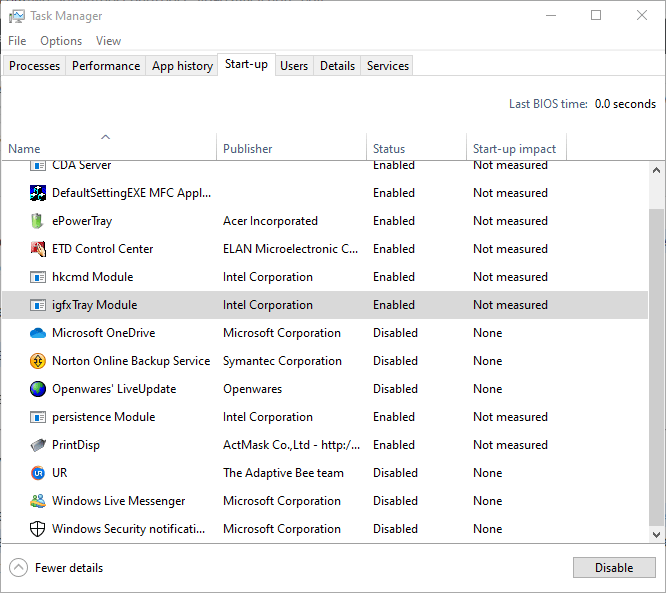
- შემდეგ დააჭირეთ ღილაკს დავალების დასრულება ეკრანის ანაბეჭდის პროგრამის დახურვის ღილაკი.
3. გამორთეთ Firewalls
- Firewalls ყოველთვის ასე კარგად არ ერევა ნაკადიანი სერვისის პროგრამებს. იმის უზრუნველსაყოფად, რომ Windows Defender Firewall არ დაბლოკავს Sky Go- ს, დააჭირეთ Windows key + S ცხრილ ღილაკს, რომელიც გახსნის ძიების პროგრამას.
- საძიებო ველში შეიყვანეთ საკვანძო სიტყვა ‘firewall’. დააჭირეთ Windows Defender Firewall გახსენით ქვემოთ მოყვანილი პანელის აპლეტი.
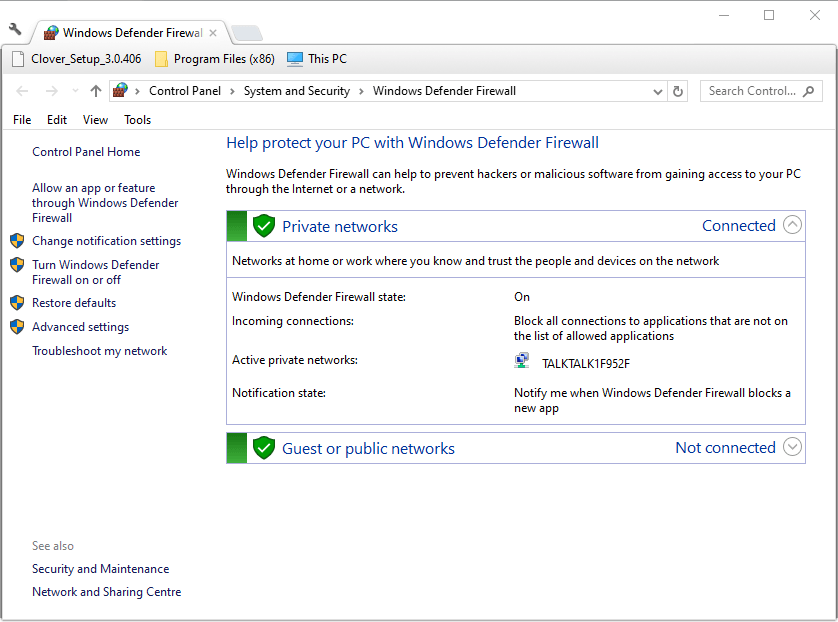
- დააჭირეთ ჩართეთ ან გამორთეთ Windows Defender Firewall, რომელიც გახსნის პარამეტრებს პირდაპირ სურათში.
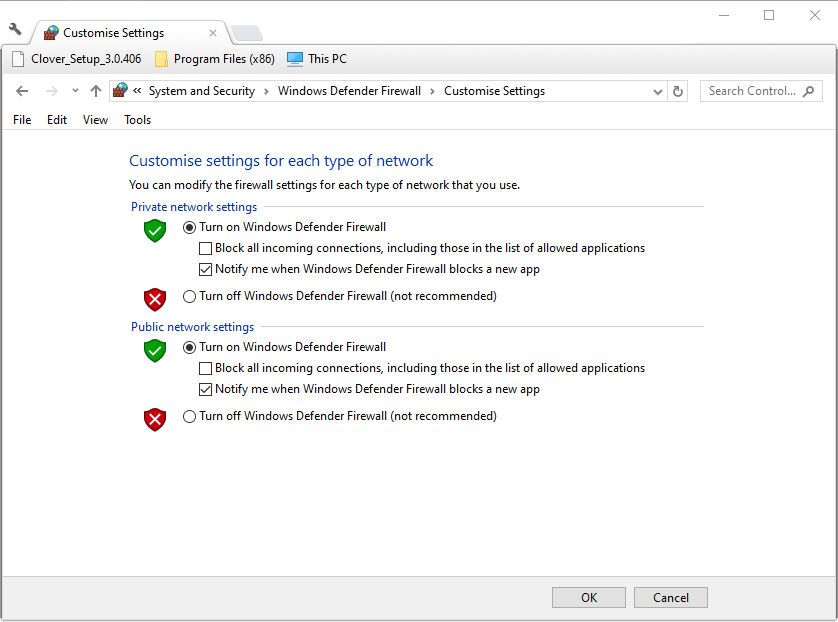
- აირჩიეთ გამორთეთ Windows Defender Firewall აქ არის WDF- ის გამორთვა.
- დააჭირეთ ღილაკს კარგი ღილაკი
გარდა ამისა, შეეცადეთ გამორთოთ, ან თუნდაც წაშალოთ მესამე მხარის ანტივირუსული უტილიტები, რომლებიც შეიძლება შეიცავდეს firewall- ებს. ანტივირუსული პროგრამების დახმარების გვერდებზე მოცემულია დამატებითი დეტალები, თუ როგორ შეგიძლიათ დროებით გათიშოთ ისინი. მომხმარებლებს შეუძლიათ გამორთონ ზოგიერთი ანტივირუსული პროგრამა, მარჯვენა ღილაკით დააწკაპუნონ სისტემის უჯრაზე არსებულ ხატულაზე, რომ გახსნან კონტექსტური მენიუები, რომლებიც მოიცავს გამორთულ ან გამორთულ ვარიანტებს.
4. სუფთა Boot Windows
- ვინაიდან ზოგიერთმა პროგრამამ, როგორიცაა CiscoVideoGuard, ეწინააღმდეგება Sky Go- ს, Windows- ის სუფთა ჩატვირთვისას, მესამე მხარის წინააღმდეგობრივი პროგრამების და სერვისების ამოსაღებად, შეიძლება აპი გაასწოროს. Run- ში შეიყვანეთ "msconfig" და დააჭირეთ კარგი გახსნას სისტემის კონფიგურაციის უტილიტა.
- შემდეგ შეარჩიეთ შერჩევითი სტარტაპი, დატვირთვის სისტემის მომსახურებადა გამოიყენეთ ჩატვირთვის ორიგინალური კონფიგურაცია ზოგადი ჩანართზე.
- არჩევის არჩევა ჩატვირთეთ ელემენტები ველი.
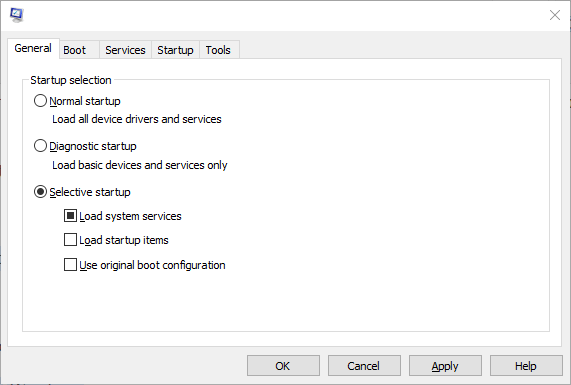
- აირჩიეთ Microsoft- ის ყველა სერვისის დამალვა ვარიანტი სერვისების ჩანართზე.
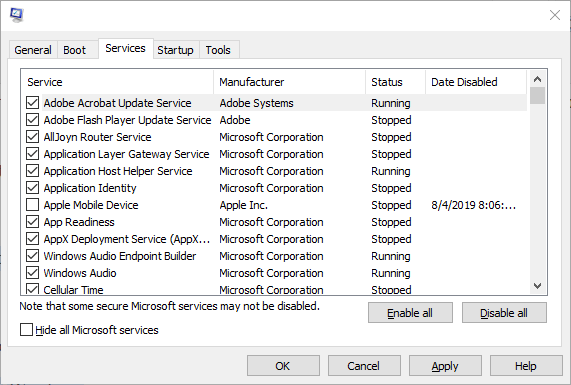
- აირჩიეთ Ყველას გაუქმება ვარიანტი, და შემდეგ დააჭირეთ მიმართვა > კარგი.
- დააჭირეთ Რესტარტი ვინდოუსის გადატვირთვა.
გაუშვით სისტემის სკანირება პოტენციური შეცდომების აღმოსაჩენად

ჩამოტვირთეთ Restoro
PC სარემონტო ინსტრუმენტი

დააჭირეთ დაიწყეთ სკანირება რომ იპოვოთ ვინდოუსის პრობლემები.

დააჭირეთ შეკეთება ყველა დაპატენტებულ ტექნოლოგიებთან დაკავშირებული პრობლემების გადასაჭრელად.
გაუშვით კომპიუტერის სკანირება Restoro Repair Tool– ით, რომ იპოვოთ შეცდომები, რომლებიც იწვევს უსაფრთხოების პრობლემებს და შენელებას. სკანირების დასრულების შემდეგ, შეკეთების პროცესი შეცვლის დაზიანებულ ფაილებს ახალი Windows ფაილითა და კომპონენტებით.
ზემოთ მოცემულმა რეზოლუციებმა შეიძლება დააფიქსიროს Sky Go, რომ მომხმარებლებმა შეძლონ უყურონ შინაარსს აპით. გარდა ამისა, დარწმუნდით, რომ Windows 10-ის მოკლე და გრძელი თარიღის ფორმატი არის dd / MM / YY.
დაკავშირებული სტატიების შესამოწმებლად:
- VPN არ იმუშავებს Sky Go- სთან? აი, როგორ გამოასწოროთ ის 4 ნაბიჯში
- 2019 წელს Sky Go– ს პერსონალური კომპიუტერის სტრიმინგის 4 საუკეთესო ბრაუზერი
- დაფიქსირება: მედია ნაკადი არ მუშაობს Windows 10-ზე
 კიდევ გაქვთ პრობლემები?შეასწორეთ ისინი ამ ინსტრუმენტის საშუალებით:
კიდევ გაქვთ პრობლემები?შეასწორეთ ისინი ამ ინსტრუმენტის საშუალებით:
- ჩამოტვირთეთ ეს PC სარემონტო ინსტრუმენტი TrustPilot.com– ზე შესანიშნავია (ჩამოტვირთვა იწყება ამ გვერდზე).
- დააჭირეთ დაიწყეთ სკანირება Windows– ის პრობლემების მოსაძებნად, რომლებიც შეიძლება კომპიუტერში პრობლემებს იწვევს.
- დააჭირეთ შეკეთება ყველა დაპატენტებულ ტექნოლოგიებთან დაკავშირებული პრობლემების გადასაჭრელად (ექსკლუზიური ფასდაკლება ჩვენი მკითხველისთვის).
Restoro გადმოწერილია 0 მკითხველი ამ თვეში.